[튜토리얼]인공지능 생성 이미지는 손가락이 쫌.... 아닌데요!!??? <ControlNet 깨부수기 -2->
재미있는 거 있어서 가져와 봅니다. 이분 거 참고했습니다. (https://www.youtube.com/watch?v=UgVOQTjahxc&t=302s&ab_channel=SahiNama) 아니 왜 인공지능 생성 이미지는 손가락이 엉망이라고들 하잖아요? 실제로 뽑다보면 그런 일이 빈번히 발생하기도 하고... 그런데 요즘에는 이런저런 보정방법들이 나와서 굳이 일부러 손가락을 강조할 수도 있습니다. 우리에겐 뭐가 있다? ControlNet이 있잖아요.
제가 뽑은 이미지부터 보시죠.

이것도 뭐 완벽하진 않은데 아무튼 뭐 괜찮잖아요? ㅋㅋㅋ 손가락 살아있지 않나요? 더 잘 만지면 더 제대로 뽑힙니다. 어떻게 만졌는지 한 번 알아봅시다. 너무 쉽거든요. 이거.
1. 기본 프롬프트 설정
일단 손가락이 잘 나온 사람의 포즈 이미지를 하나 레퍼런스로 찾읍시다.

저는 이런 이미지를 썼습니다. 그다음 스테이블 디퓨전 WEB UI실행~ 복제하려고 하는 포즈를 묘사해서 프롬프트를 씁니다. 전 이렇게 쓰고 설정했습니다.
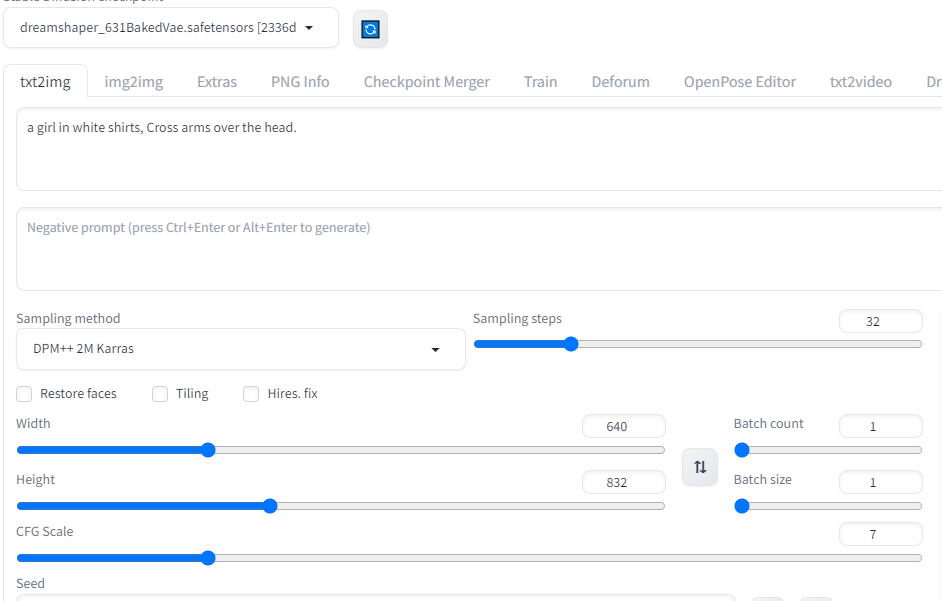
모델은 Dreamshaper 프롬프트는 아주 단순하게 썼는데 더 세세하게 쓰면 더 잘 나오리라 생각합니다.
2. 콘트롤넷ControlNet 소프트엣지Softedge 전처리preprocessor 이미지 다운로드
자 콘트롤넷에도 참조할 이미지를 불러옵니다. 그다음 Softedge를 선택합니다. (소프트엣지는 레퍼런스 이미지의 곡선직선외곽선을 따와서 그걸 기반으로 생성 이미지를 Control합니다.) 전처리기는 softedge_hed를 선택하고~ 저기 폭탄ㅋㅋ모양 버튼 눌러서 전처리를 실행Run Preprocessor합니다.
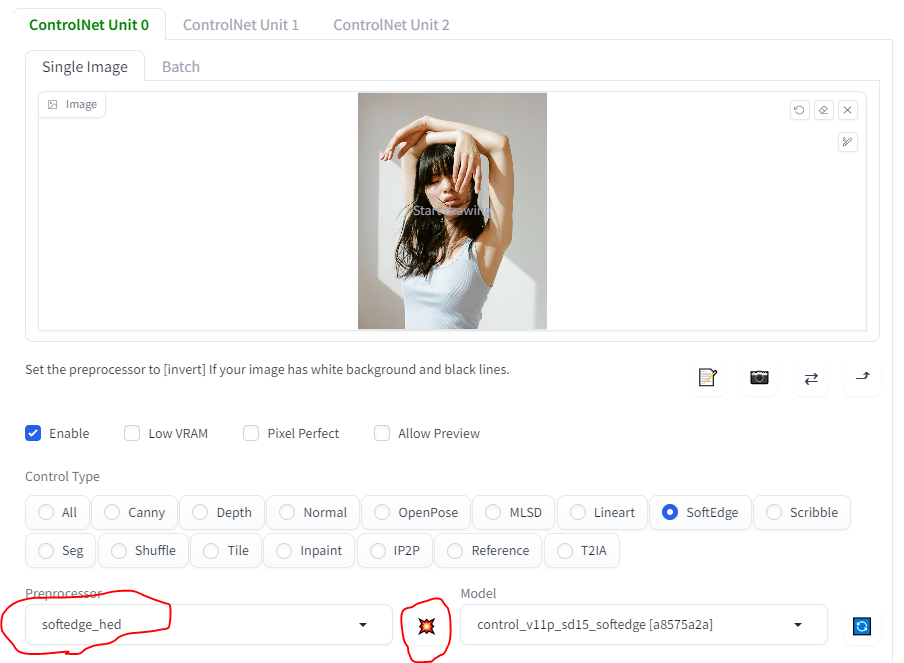
그러면 아래처럼 softedge_hed 전처리를 거친 이미지가 나올 겁니다. 다운로드 버튼을 눌러서 저장합니다.
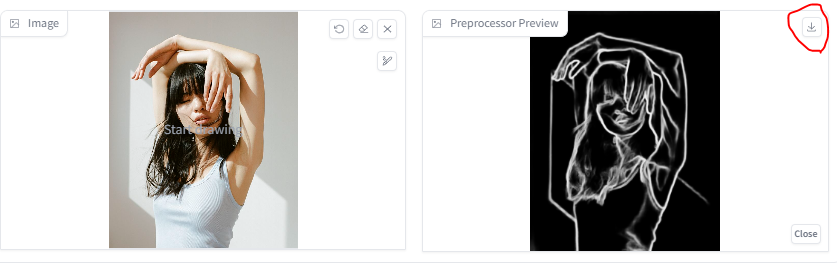
3. 뽀샵Photoshop
자 전처리로 저장한 이미지를 뽀샵질을 좀 해야 합니다. ㅋㅋㅋ손가락을 살리는 게 목적이지 이미지 전체를 복제하는 게 목적이 아니거든요. 그리고 디테일을 뽀샵으로 잡으면 좀 더 나은 결과물을 얻을 수 있습니다. 브러시 툴로 손가락 외의 부분을 검정색으로 칠해 지우고, 화이트로 손가락 모양을 잘 잡아주면 됩니다. 전 이렇게 수정했습니다.

아무래도 제가 고른 이미지의 자세가 상당히 난해해서;;; 팔하고 머리 부분을 많이 살려줬습니다. 그리고 손가락 흐릿한 부분을 펜으로 좀 칠했습니다.
이제 다왔습니다.
4. 다시 ControlNet
콘트롤넷에 원래 있었던 이미지들은 다 삭제하고, 뽀샵 수정한 이미지를 불러옵니다. 이렇게요.
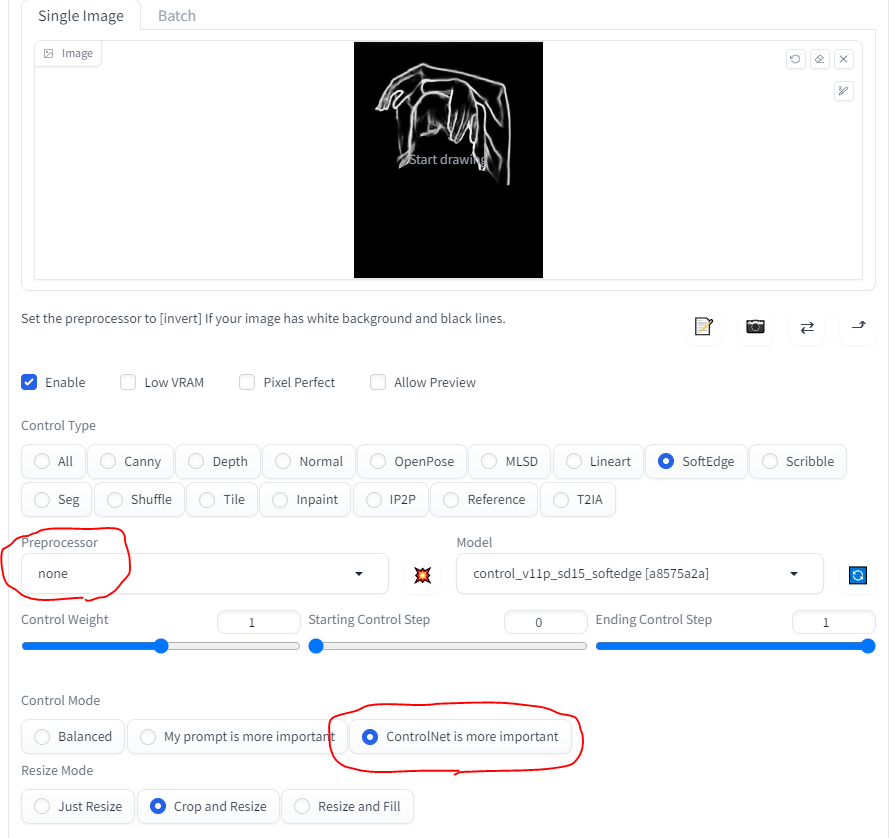
설정은 보이는대로 일단 이미 전처리 이미지를 가지고 있으니 전처리기는 끕니다. 그 다음 모드를 ControlNet is more important로 해둡니다.
자 이제 다됐습니다. 생성generate 버튼 누르세요!!!!

그럼 대충 이런 이미지가 나옵니다.
random하게 생성하는 경우 늘 원하는 느낌으로 나오지 않을 수 있고, 뽀샵이나 다른 여러 설정에 따라 결과가 달라질 수 있습니다. 하지만 이런 식으로도 이미지를 조정할 수 있다는 게 상당히 흥미롭네요~
그럼 또 다른 테스트하러 갑니다~ㅋㅋㅋ
출처 - 인공지능 생성 이미지는 손가락이 쫌.... 아닌데요!!??? <ControlNet 깨부수기 -2-> : 네이버 카페 (naver.com)
AI ARTWORK LAB : 네이버 카페
stable diffusion 기반 이미지 생성을 비롯한 자연어처리 인공지능을 연구합니다. 쉽고~ 재미있게~
cafe.naver.com